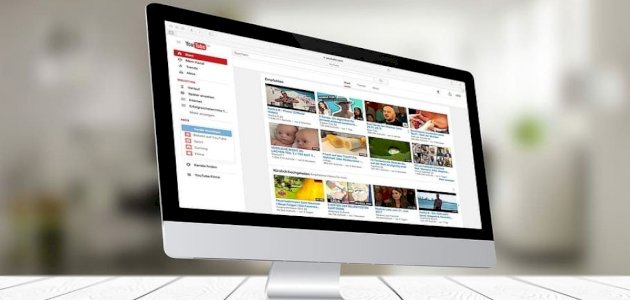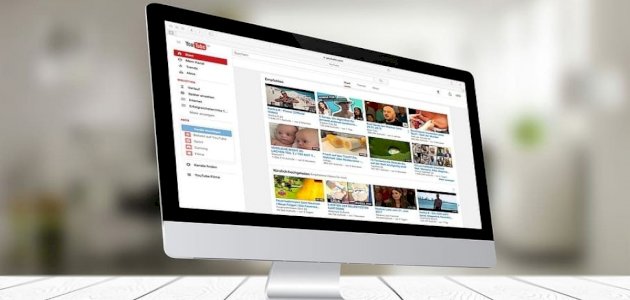محتويات
الفيديو على اليوتيوب
يمكن تعريف اليوتيوب YouTube بأنه أحد أكثر المواقع الإلكترونية شيوعًا، والذي يمكنك من مشاهدة مقاطع الفيديو الموسيقية، والعروض الكوميدية، إضافة إلى خدمة مشاركة الفيديو، ومتابعة مدوني الفيديو عليه، إذ يمكنك يوتيوب من إنشاء قناة خاصة بك؛ لتحميل مقاطع الفيديو، وتسجيل الإعجابات، وترك التعليقات والآراء على مقاطع الفيديو المحملة عليه، كما يمكنك استخدم وضع الأمان وإدارة إعدادات الخصوصية؛ بدافع الرقابة الأبوية على الأطفال عند استخدام اليوتيوب، ومن الجدير بالذكر أنه قد تتعرض لتعليقات سلبية على مقاطع الفيديو التي قد تنشرها من قبل المشاهدين، لذلك نوصيك بتعطيل التعليقات من خلال الإعدادات، وحظر المستخدمين أصحاب التعليقات السلبية، والإبلاغ عنهم، وإذا أردت أن تعرف كيف يمكنك مشاركة فيديو على اليوتيوب فهذا المقال سيساعدك على ذلك.[١]
كيفية مشاركة فيديو على اليوتيوب
مشاركة فيديو على اليوتيوب باستخدام الأندرويد
إذا كنت تمتلك أحد إصدارات أجهزة أندرويد Android فيمكنك مشاركة وتحميل فيديو على اليوتيوب باتباع الخطوات:[٢]
- فعل شبكة Wi-Fi الهاتف لتحميل الفيديو، علمًا أنه يمكنك استخدام إشارة 4G، ولكن ضع في اعتبارك أن استخدام البيانات سيكلفك رسومًا إضافية.
- اضغط على تطبيق المعرض Gallery من شاشة التطبيقات، ثم شغل الفيديو المراد مشاركته.
- انقر على خيار مشاركة Share، ثم اختر تطبيق اليوتيوب من القائمة المنسدلة.
- املأ معلومات وصف الفيديو مثل عنوان الفيديو، ثم اضغط على خيار مزيد من التفاصيل More Details لكتابة الوصف، وإضافة علامات معينة، وتغيير الإعدادات الأخرى.
- انقر على خيار تحميل Upload، علمًا أنه يمكنك الخروج من شاشة التحميل مع استمرار تقدم التحميل.
- افتح تطبيق يوتيوب من شاشة التطبيقات، ثم انقر على خيار قناتي My Channel؛ للتأكد من ظهور الفيديو في قائمة التحميلات Uploads list.
مشاركة فيديو على اليوتيوب باستخدام أجهزة أبل
إذا كنت تمتلك أحد إصدارت أجهزة أبل Apple من آيفون أو آيباد، فيمكنك مشاركة وتحميل فيديو على اليوتيوب باتباع الخطوات بعد تسجيل الدخول إلى قناتك:[٣]
- انقر على رمز الكاميرا الموجود في الجزء العلوي من شاشة التطبيق.
- سجل الفيديو المراد مشاركته، أو اختر الفيديو المطلوب من تطبيق المعرض Gallery على الهاتف.
- أضف عنوانًا لا يتجاوز 100 حرف كحد أقصى، ثم أضف وصفًا لا يتجاوز 5000 حرف كحد أقصى.
- اضغط على خيار التحسينات enhancements؛ لإضافة الفلاتر إلى الفيديو.
- قطع الفيديو بسحب حواف المربع الأزرق الفاتح الموجود أسفل الفيديو.
- انقر على خيار تحميل Upload.
- انتقل إلى studio.youtube.com بعد انتهاء التحميل؛ لتعيين إعدادات جمهور الفيديو، علمًا أنه يجب الامتثال لقانون حماية خصوصية الأطفال على الإنترنت COPPA في حال كان محتوى الفيديو مخصصًا للأطفال أم لا.
مشاركة فيديو على اليوتيوب باستخدام الحاسوب
يمكنك مشاركة فيديو على اليوتيوب باستخدام الحاسوب عن طريق اتباع الخطوات :[٣]
- سجّل الدخول إلى YouTube Studio.
- انقر على خيار إنشاء CREATE الموجود في الزاوية العلوية اليسرى.
- اضغط على خيار تحميل فيديو Upload video من اللائحة المنسدلة.
- حدد الملف المراد مشاركته، علمًا أنه يمكنك مشاركة ما يصل إلى 15 مقطع فيديو في المرة الواحدة.
- انقر على خيار تحرير edit لتعديل تفاصيل كل فيديو، ومن الجدير بالذكر أنه يحفظ الفيديو كمسودة على صفحة مقاطع الفيديو الخاصة بك في حال إيقاف التحميل قبل الانتهاء من اختيار إعداداتك.
كيفية مشاركة فيديو خاص على اليوتيوب
قد تتساءل عن الفرق بين مشاركة الفيديو كإعداد عام وخاص؟ ففي حين أن الإعداد الافتراضي لجميع مقاطع فيديو يوتيوب هو عام، إلا أن إعداد الخاص يمكّن المدعوين فقط من رؤية الفيديو،[٤]لذلك سنقدم لك توضيحًا لكيفية مشاركة فيديو خاص على اليوتيوب:
مشاركة فيديو خاص على اليوتيوب باستخدام أجهزة أبل
إذا كنت تمتلك أحد إصدارت أجهزة آبل Apple من آيفون أو آيباد، فيمكنك مشاركة وتحميل فيديو خاص private على اليوتيوب باتباع الخطوات:[٥]
- سجل الدخول إلى قناتك على اليوتيوب.
- انقر على رمز الكاميرا الموجود في شريط القائمة العلوي.
- اضغط على خيار تسجيل Record لتسجيل الفيديو المراد مشاركته، أو حدد الفيديو من المعرض.
- قطع الفيديو بسحب حواف المربع الأزرق الموجود أسفل الفيديو، علمًا أنه يمكنك إضافة الفلاتر والموسيقى أيضًا.
- انقر على خيار التالي Next، ثم أضف عنوانًا ووصفًا لمقطع الفيديو.
- انقر على خيار خاص Private الموجود في قسم الخصوصية Privacy؛ لجعل الفيديو خاصًا ومرئيًا لك فقط أو لأي شخص آخر تريد أن يراه.
- اضغط على خيار الموقع Location لتحديد الموقع.
- انقر على خيار تحميل upload الموجود في الزاوية العلوية اليمنى، ستتمكن من مشاهدة الفيديو على قناتك لوحدك أو من قبل الأشخاص الذين حددتهم بمجرد انتهاء التحميل.
مشاركة فيديو خاص على اليوتيوب باستخدام جهاز الحاسوب
إذا كنت تمتلك أحد إصدارات الحواسيب الشخصية PC أو ماكنتوش Mac فيمكنك مشاركة وتحميل فيديو خاص private على اليوتيوب باتباع الخطوات :[٦]
- انتقل إلى https://www.youtube.com وسجل الدخول إلى قناتك على اليوتيوب.
- انقر على صورة الملف الشخصي الموجودة في الزاوية العلوية اليمنى من الشاشة.
- اضغط على خيار YouTube Studio من القائمة المنسدلة.
- انقر على تحميل الفيديو Upload Video الموجود في منتصف الشاشة.
- انقر على السهم الموجود أسفل خيار تحميل الفيديو.
- حدد خيار خاص Private من القائمة المنسدلة، لجعل الفيديو خاصًا ومرئيًا للأشخاص المدعوين فقط.
- انقر على خيار تحديد الملفات Select files الموجود أعلى القائمة المنسدلة.
- حدد مقطع الفيديو المراد مشاركته، ثم انقر على خيار فتح Open الموجود في الزاوية اليمنى السفلى، ثم أضف عنوانًا ووصفًا للفيديو.
- انقر على خيار مشاركة Share من القائمة المنسدلة؛ لمشاركة الفيديو مع مستخدمين محددين.
- اكتب عناوين البريد الإلكتروني المرتبطة بحسابات المستخدمين على اليوتيوب، ثم انقر على الزر الأزرق Done الموجود في الزاوية العلوية اليمنى.
قد يُهِمُّكَ
إذا كنت تمتلك إحدى إصدارات أجهزة أبل Apple أو أندرويد Android فيمكنك تغيير إعدادات فيديو على قناتك من عام إلى خاص، وذلك باتباع الخطوات:[٧]
- سجل الدخول إلى قناتك على اليوتيوب باستخدام جهازك.
- انقر على خيار المكتبة Library، ثم اضغط على مقاطع الفيديو My videos.
- اضغط على خيار المزيد More، ثم انقر على تحرير Edit.
- اضغط على خيار خاص Private من قائمة الخصوصية Privacy.
- اضغط على رمز السهم الموجود أعلى الشاشة؛ لحفظ التغييرات.
المراجع
- ↑ "What is YouTube?", www.webwise.ie, Retrieved 2020-08-05. Edited.
- ↑ Dan Gookin, "How to Upload Videos to YouTube with an Android Phone", www.dummies.com, Retrieved 2020-08-05. Edited.
- ^ أ ب "Upload videos", support.google.com, Retrieved 2020-08-05. Edited.
- ↑ Jules Ribi (2017-09-22), "Private VS Unlisted on YouTube", www.pagecloud.com, Retrieved 2020-08-05. Edited.
- ↑ "How to Post Private Videos on YouTube on iPhone or iPad", www.wikihow.tech, 2019-02-17, Retrieved 2020-08-05. Edited.
- ↑ Travis Boylls (2020-01-05), "How to Post Private Videos on YouTube on PC or Mac", www.wikihow.com, Retrieved 2020-08-05. Edited.
- ↑ "Change video privacy settings", support.google.com, Retrieved 2020-08-05. Edited.